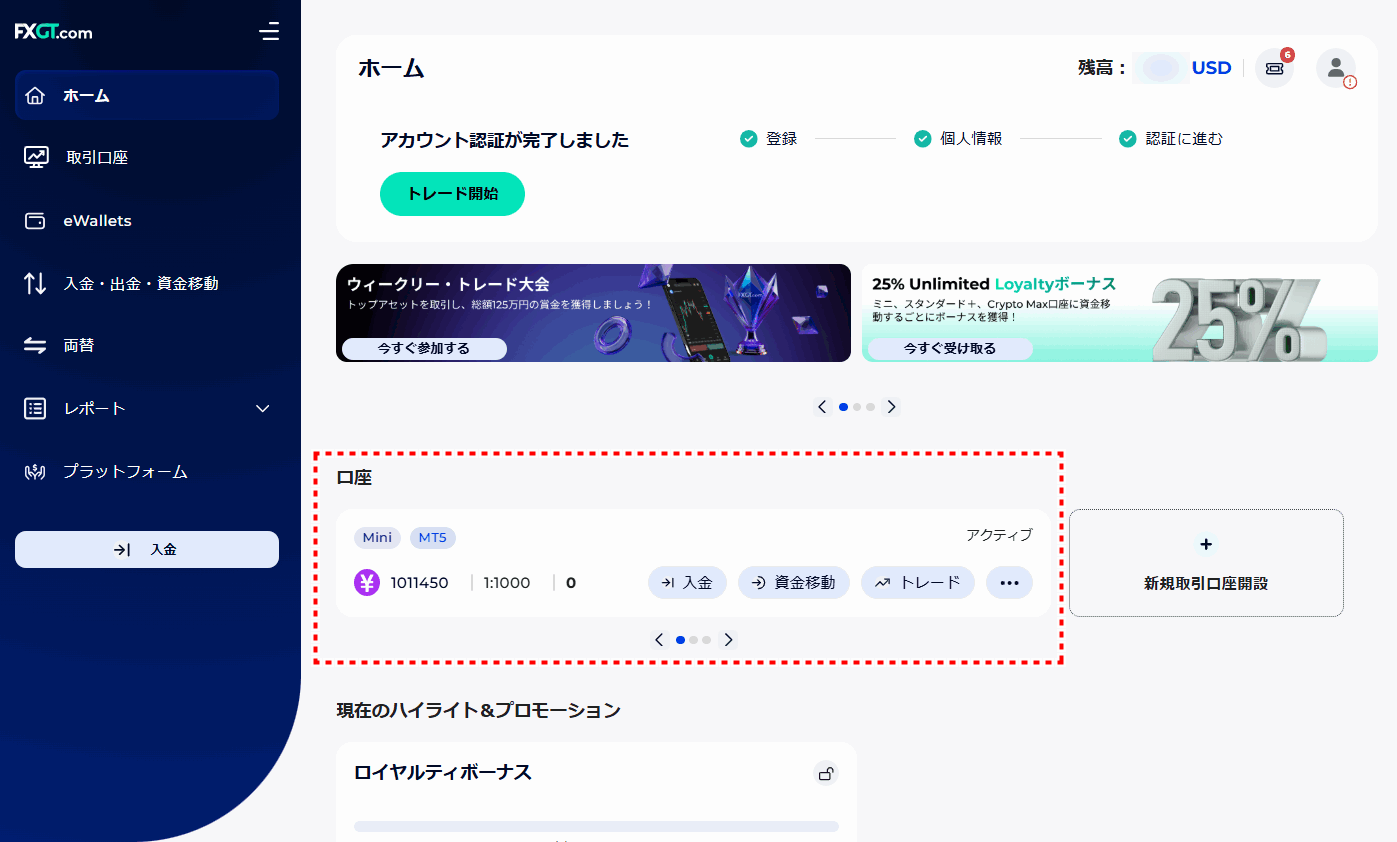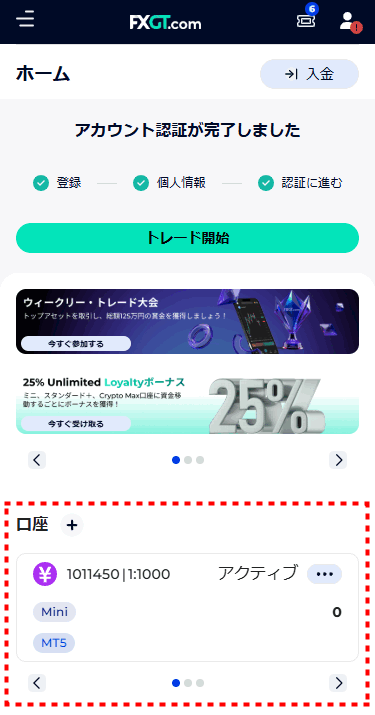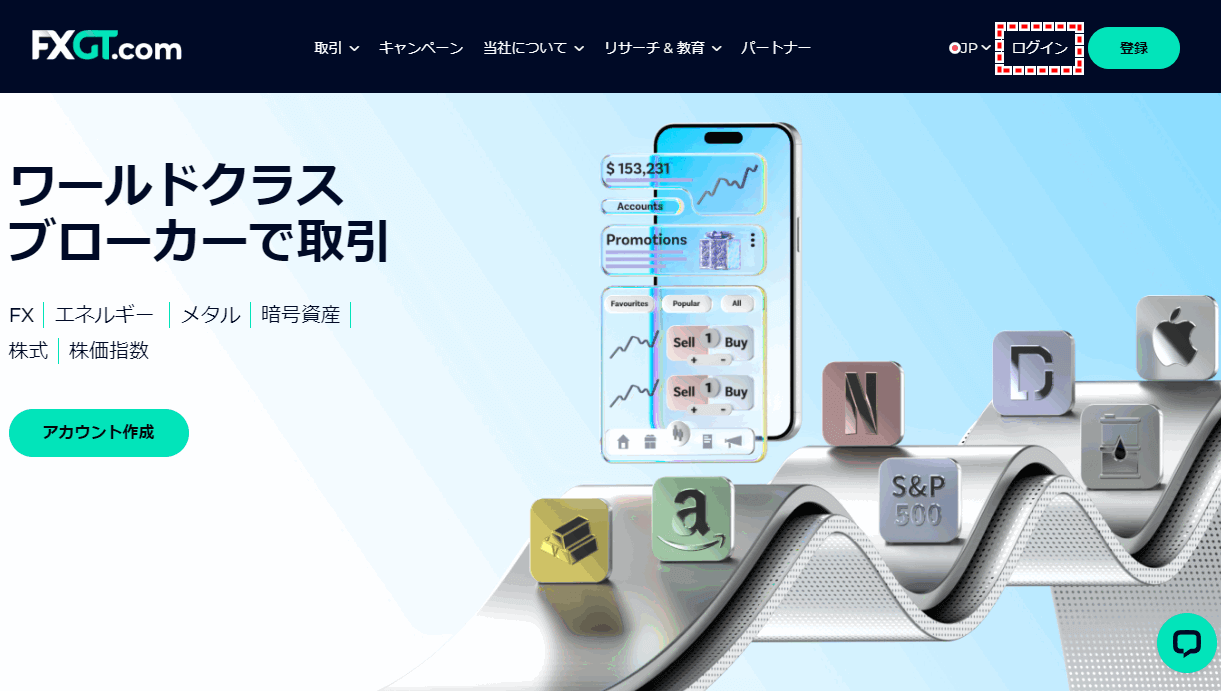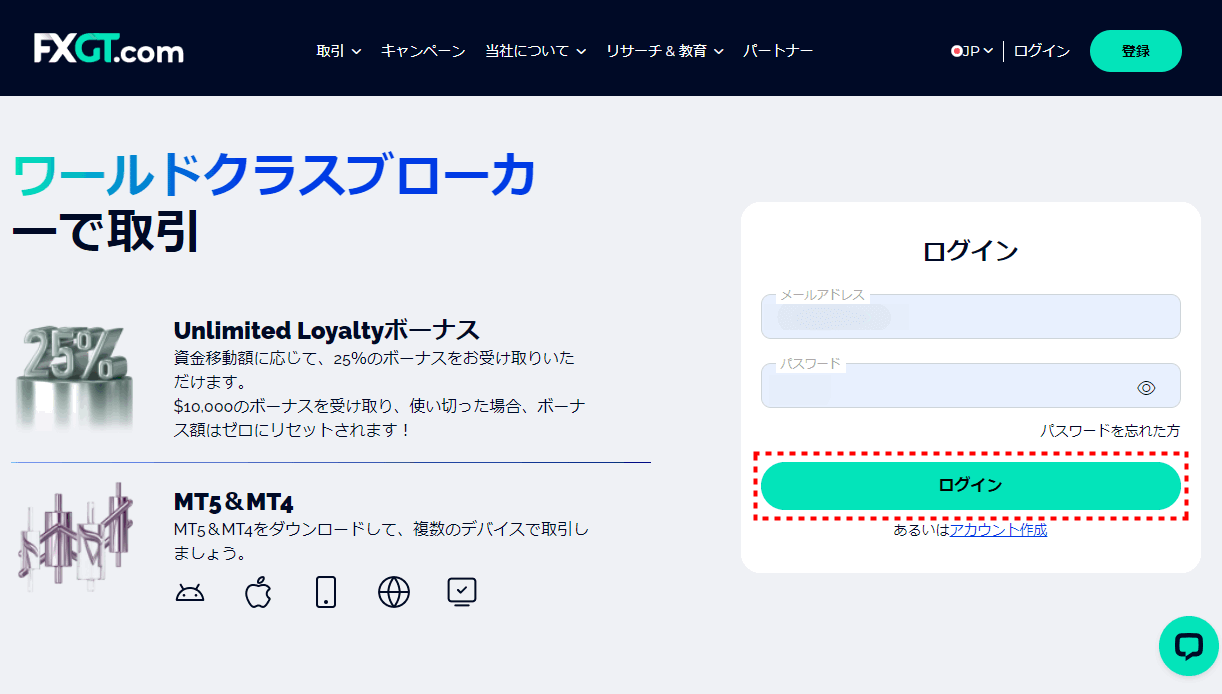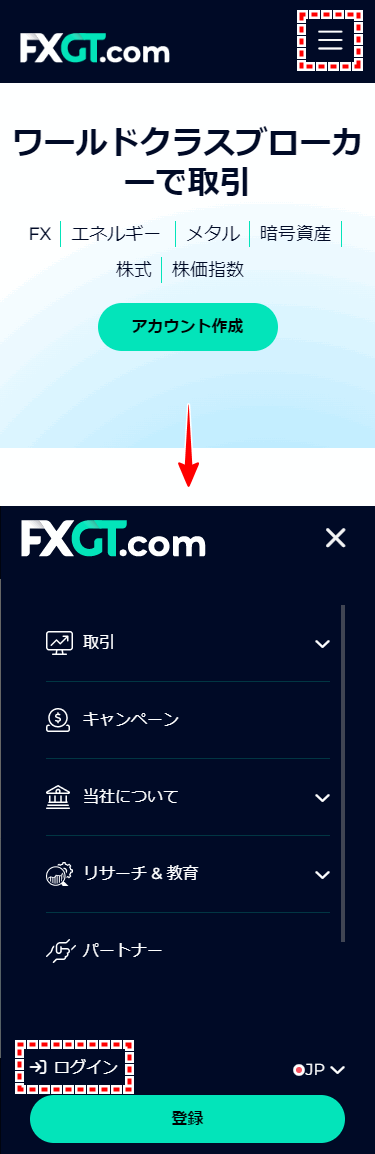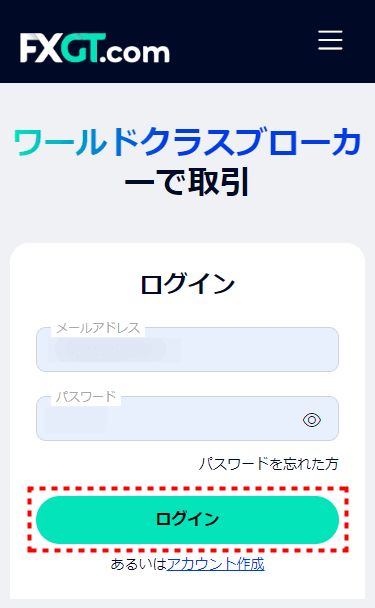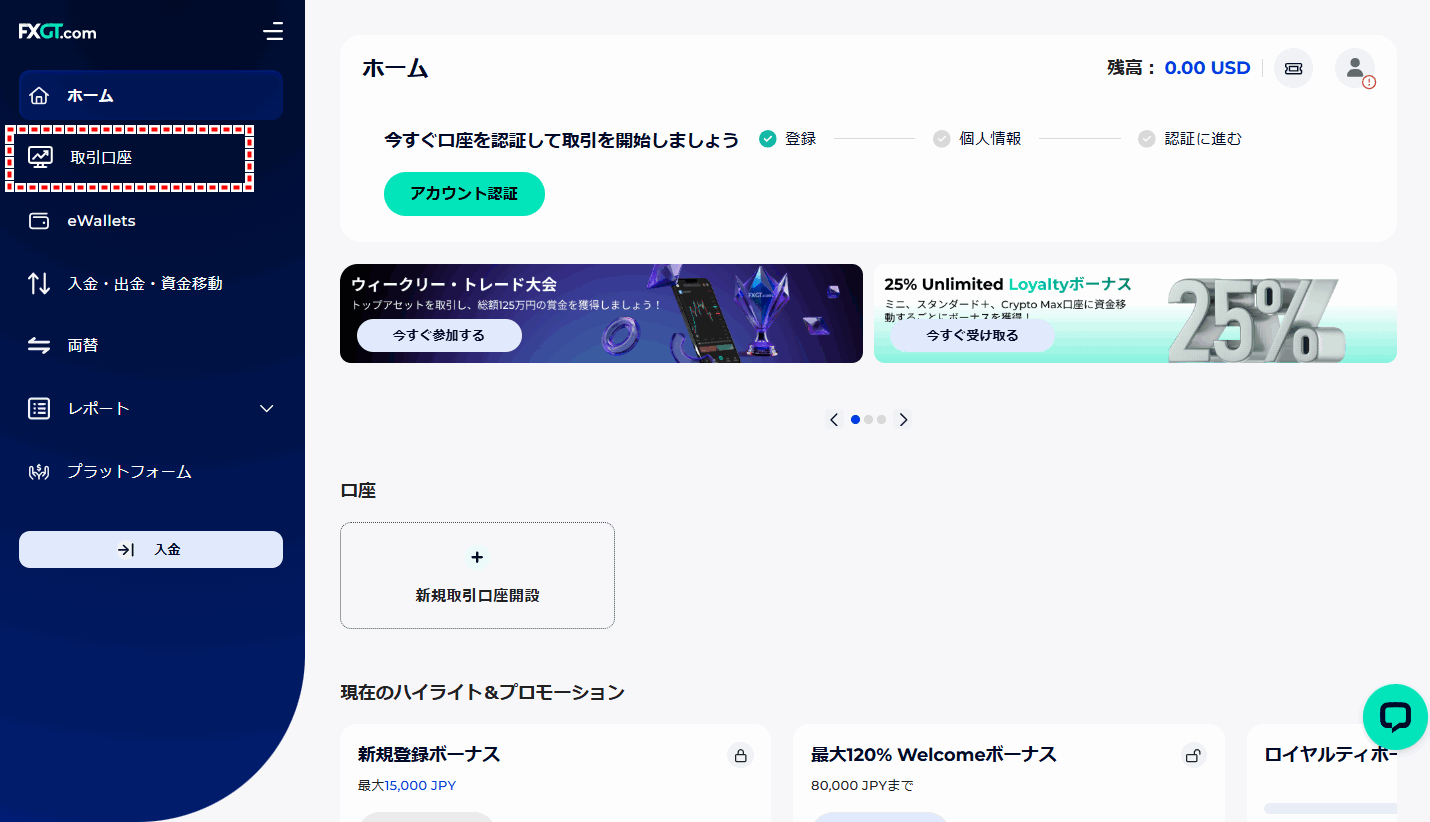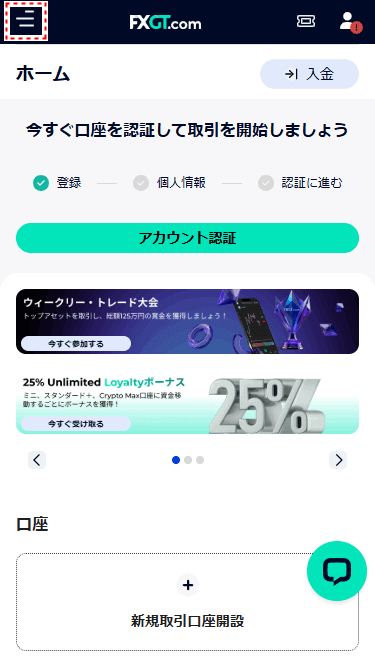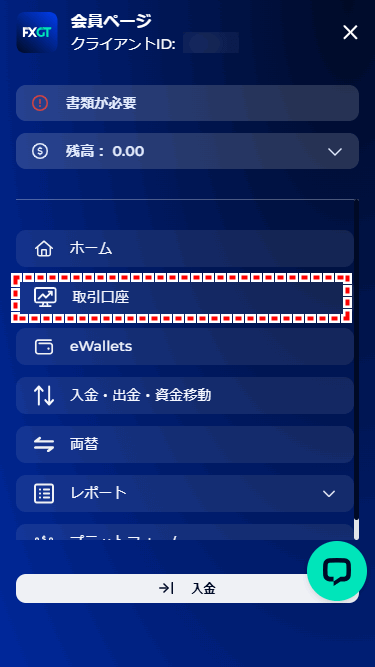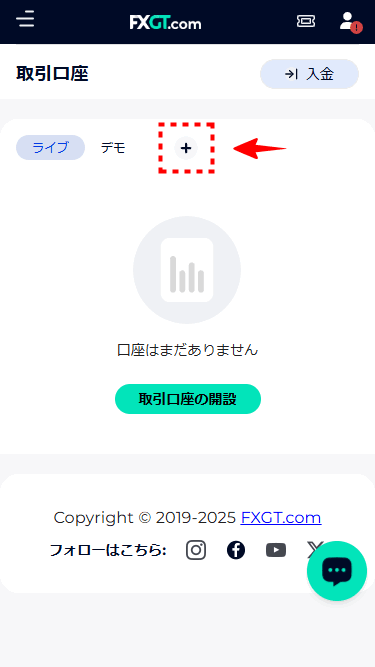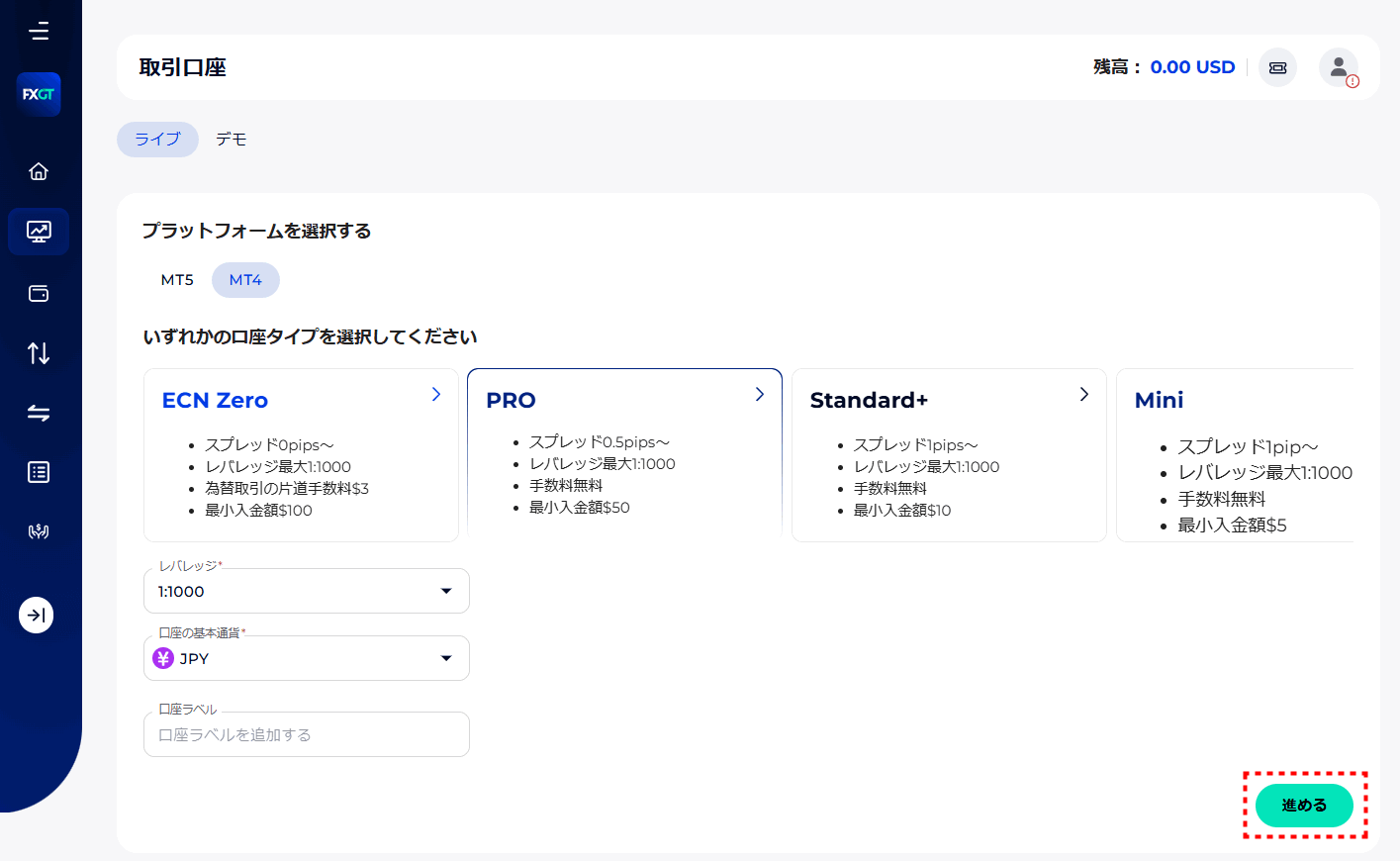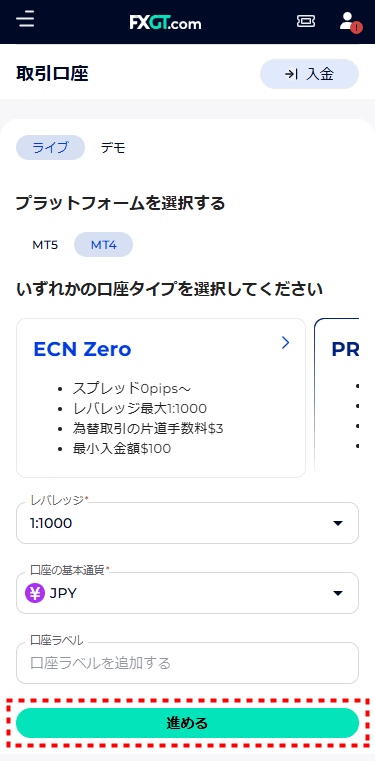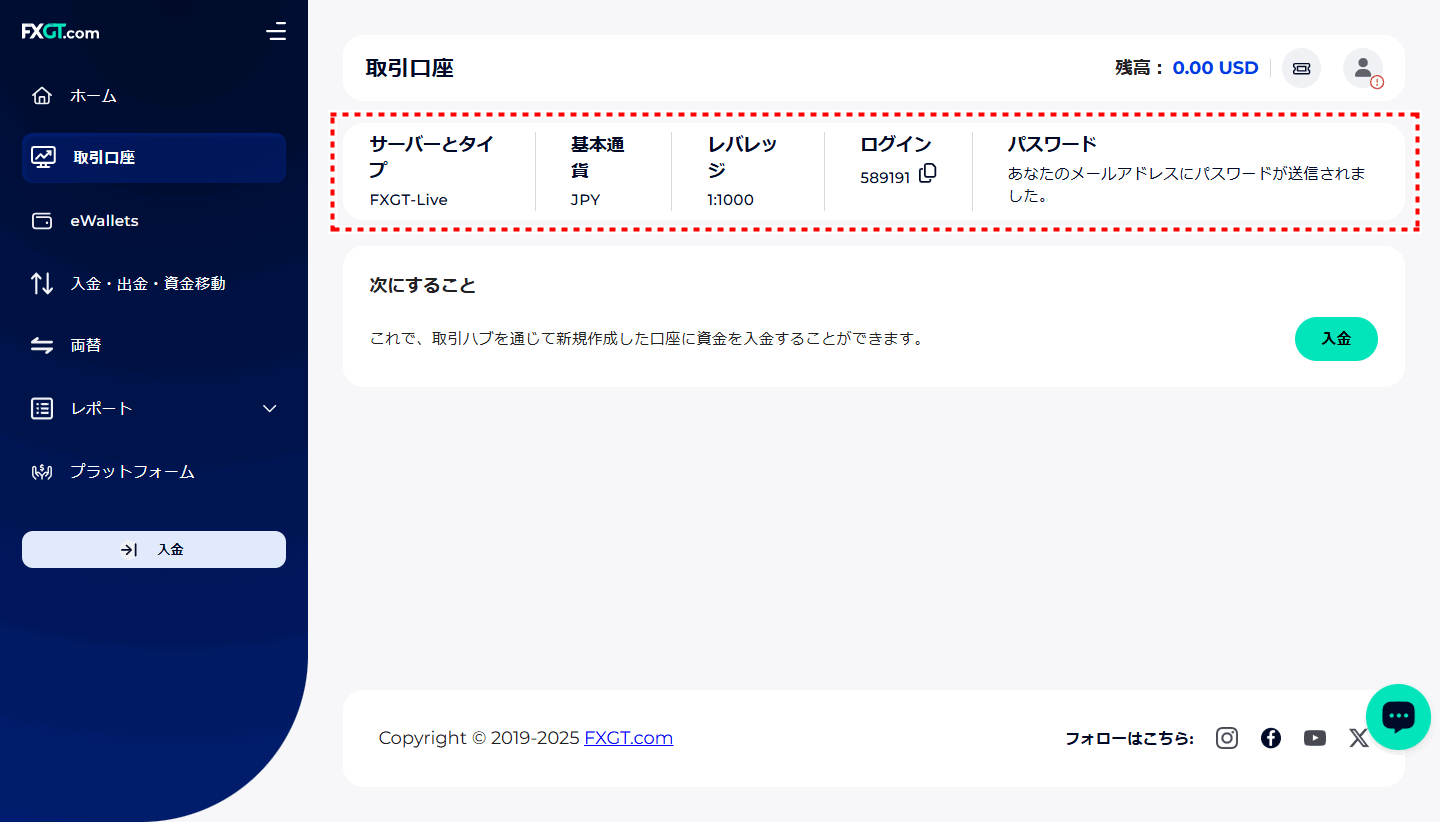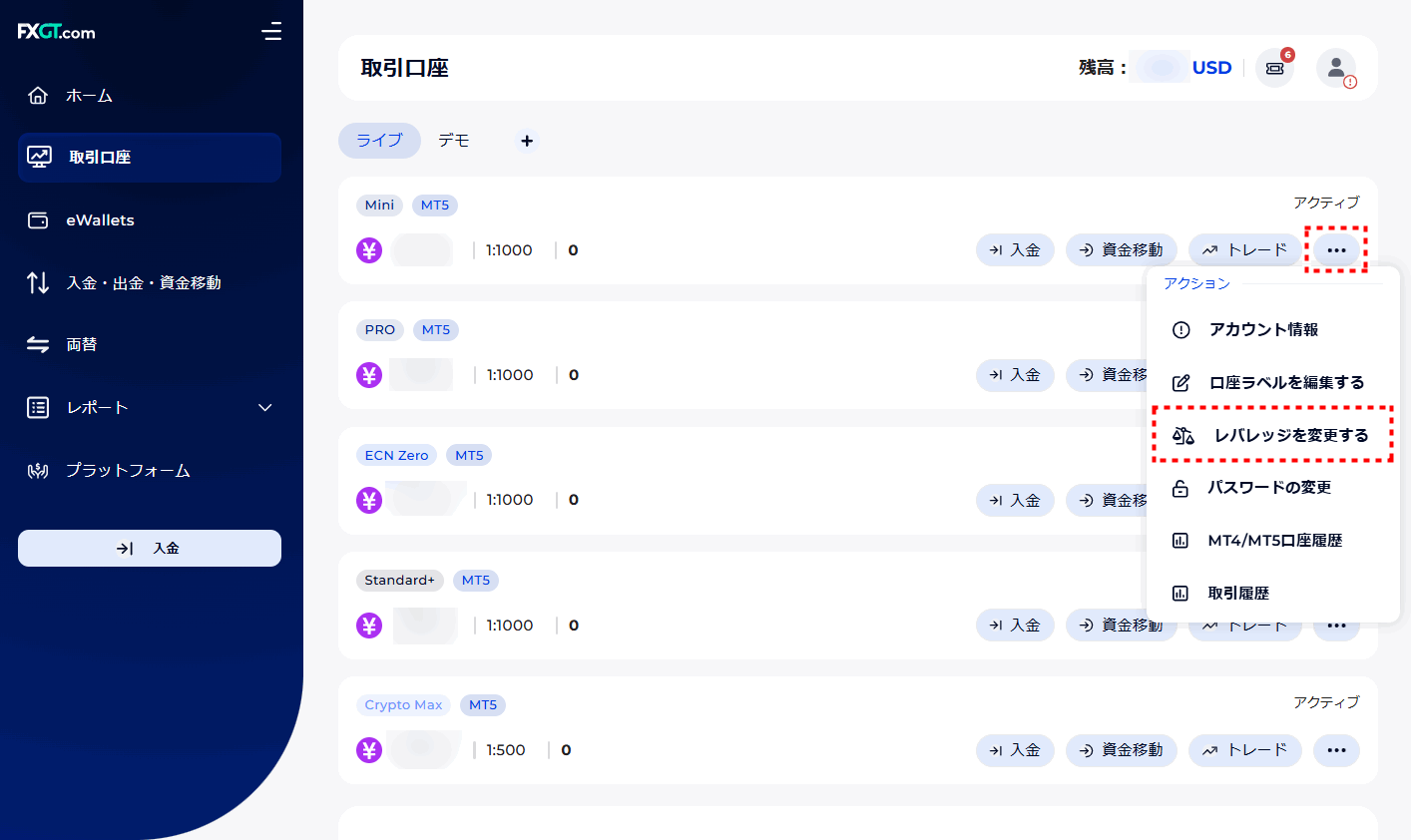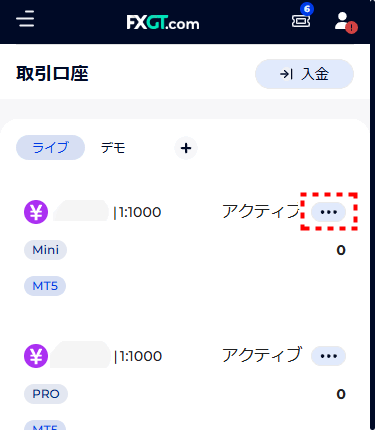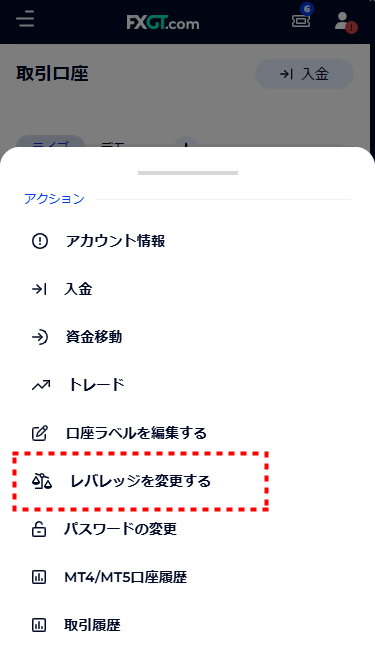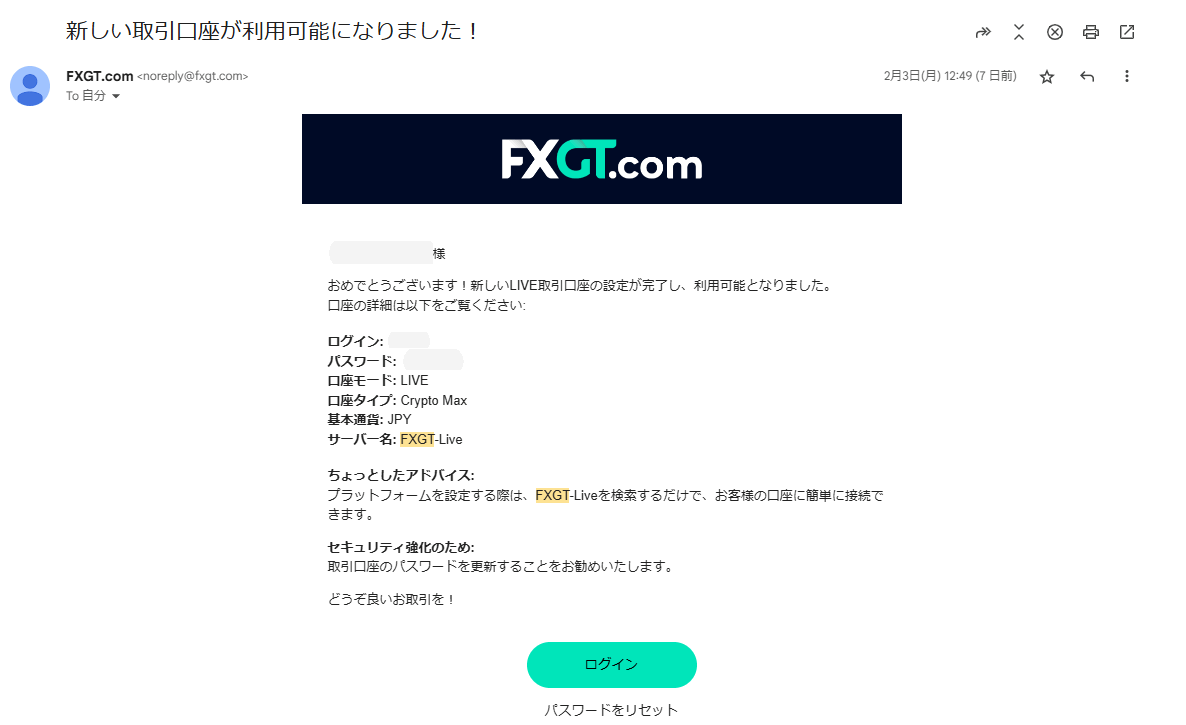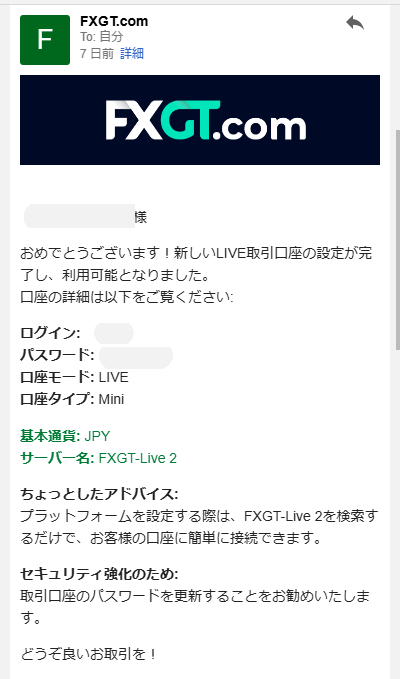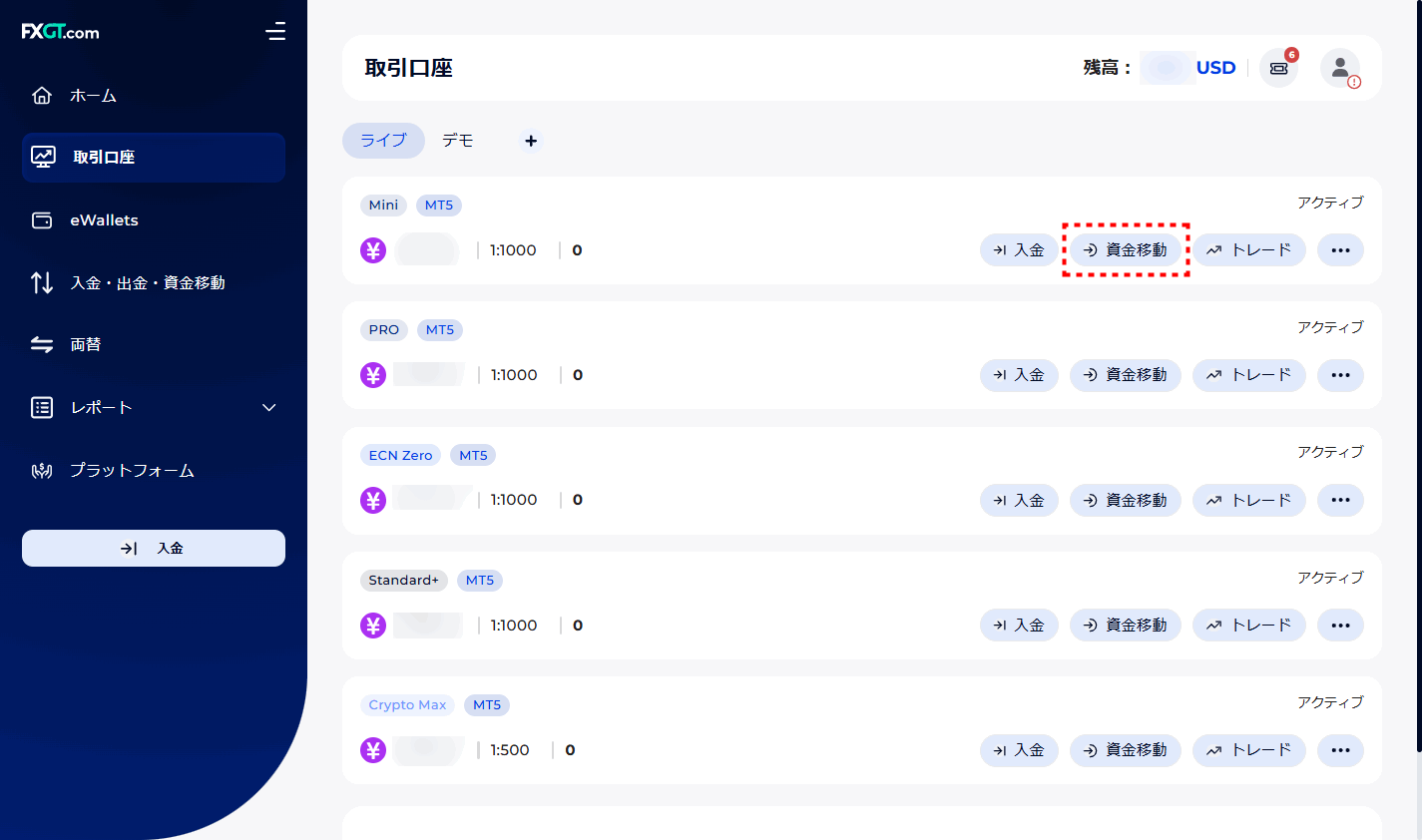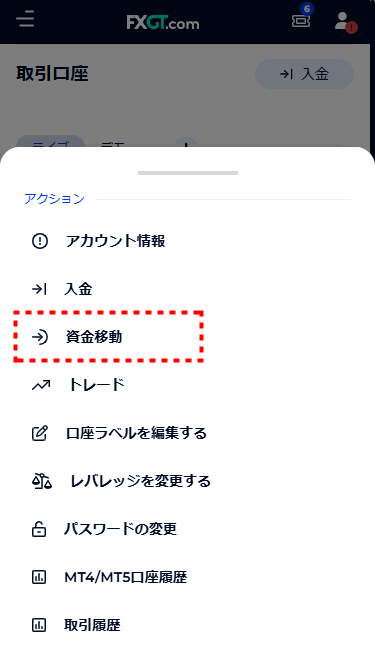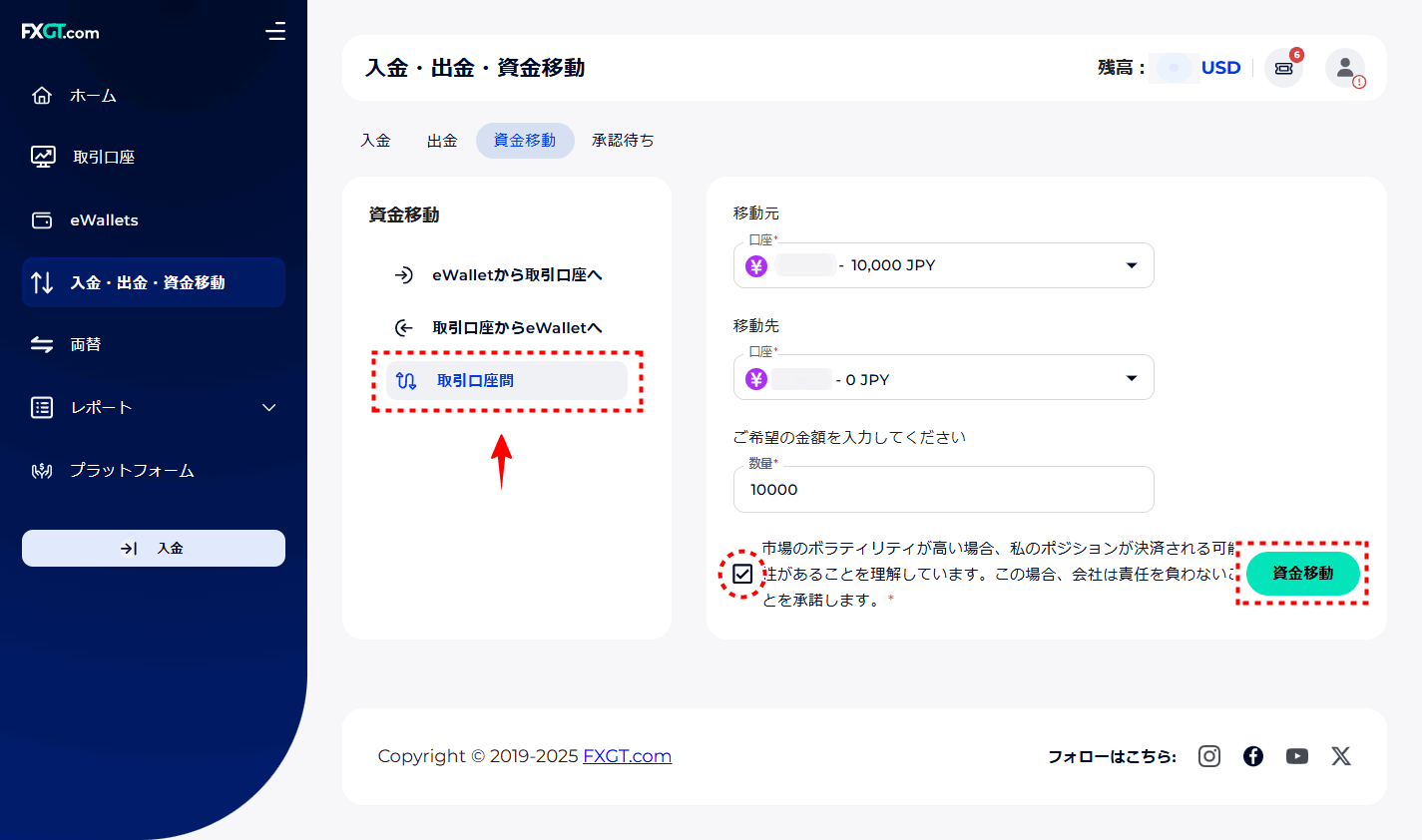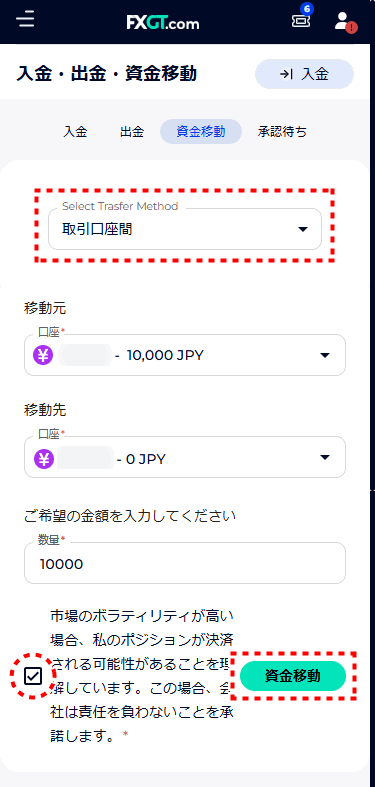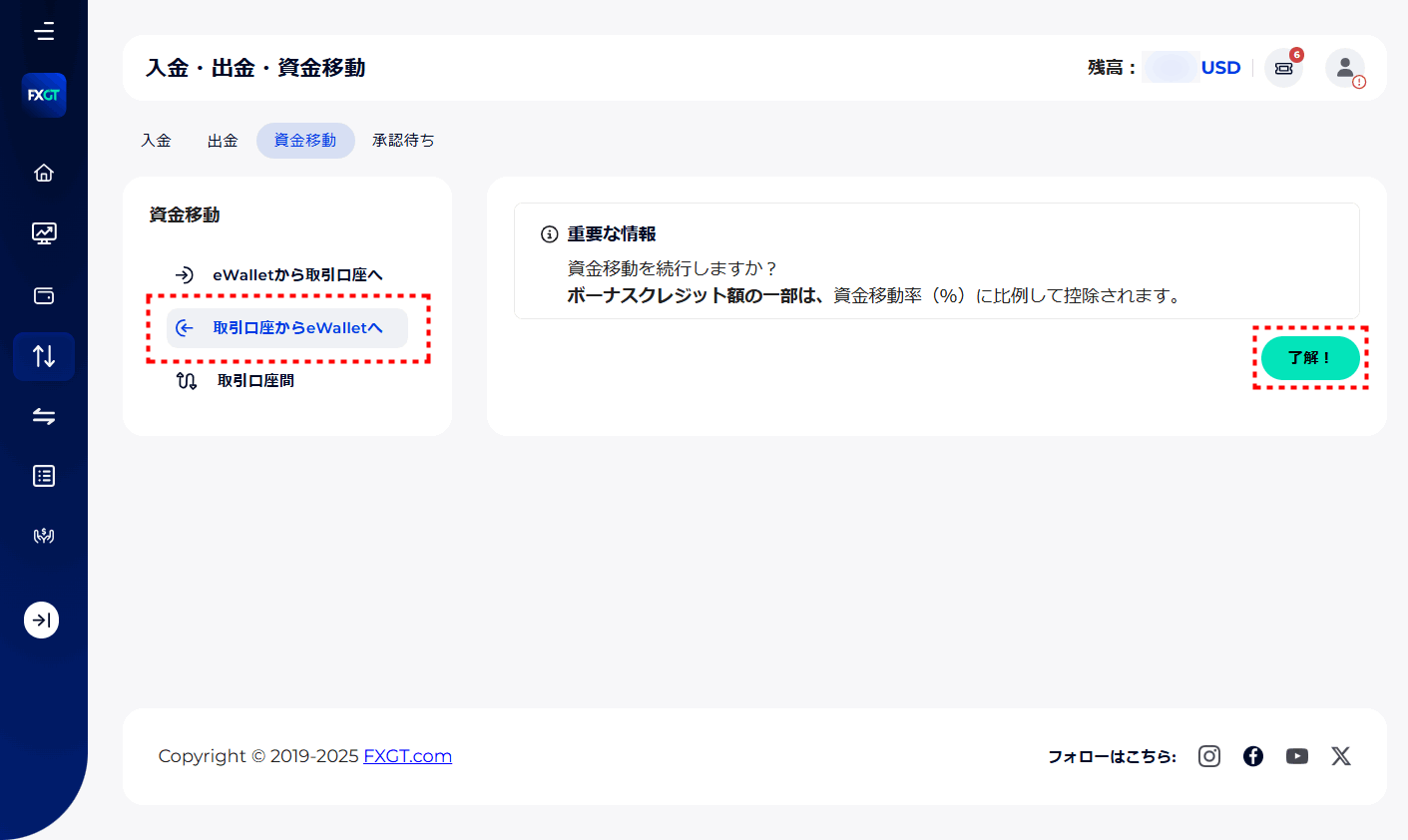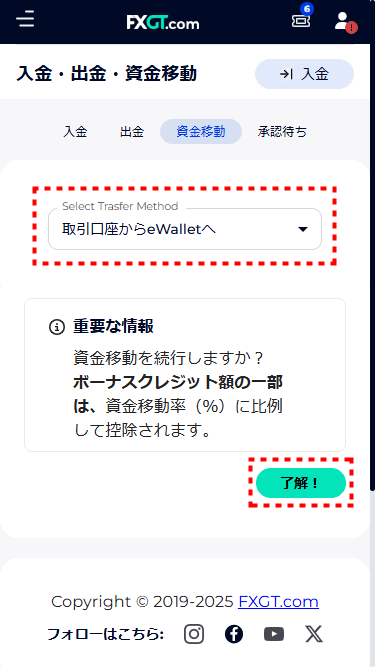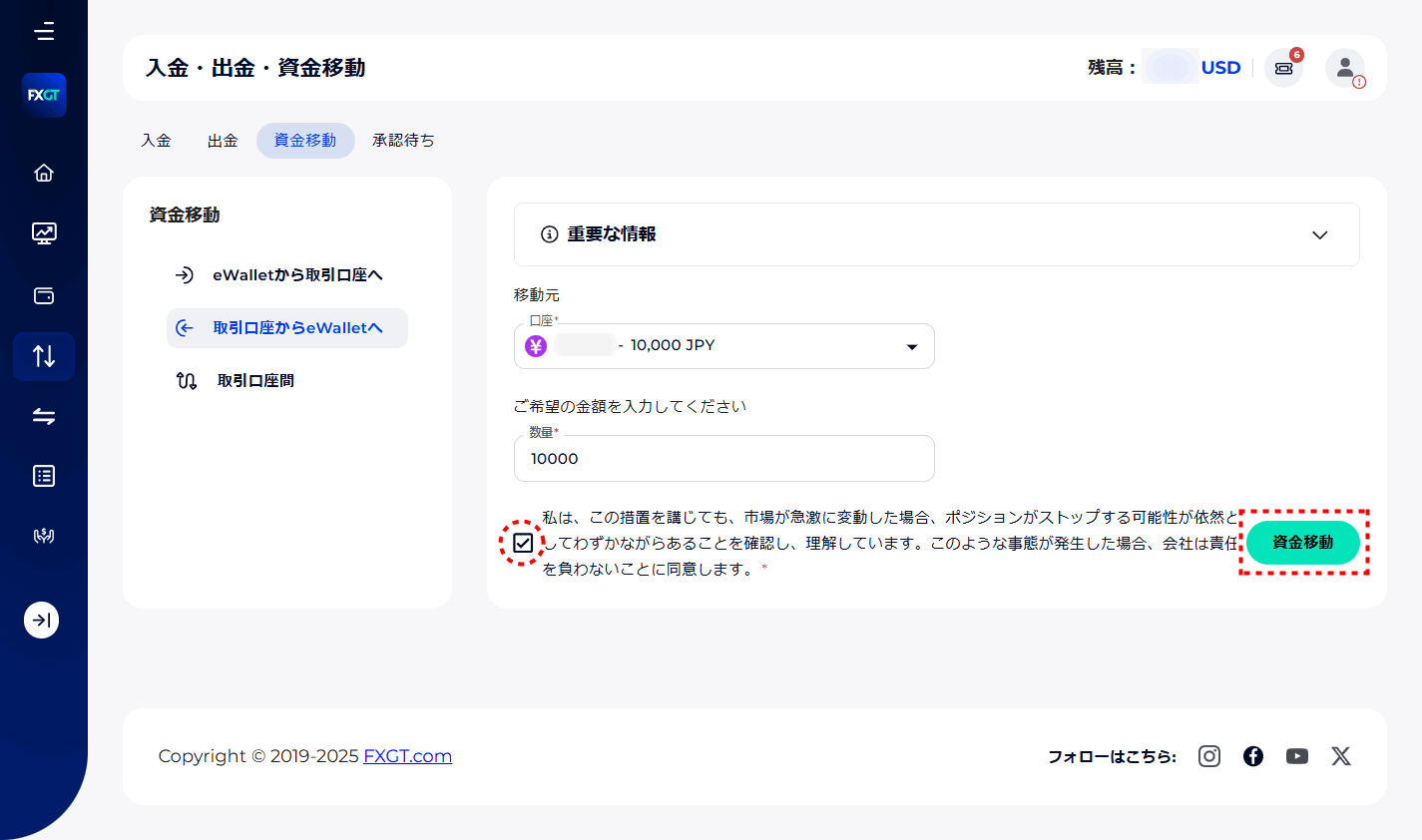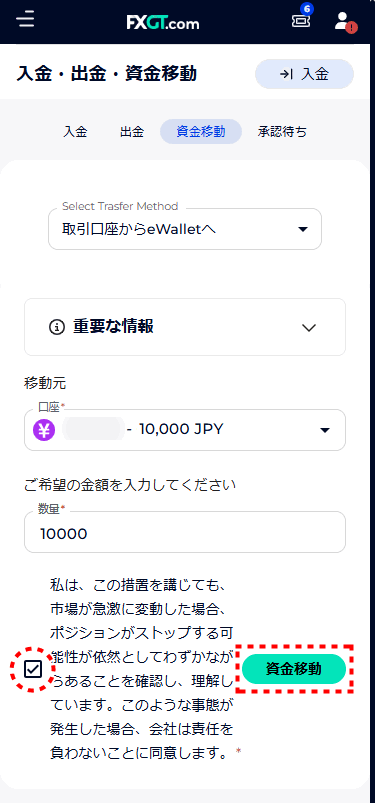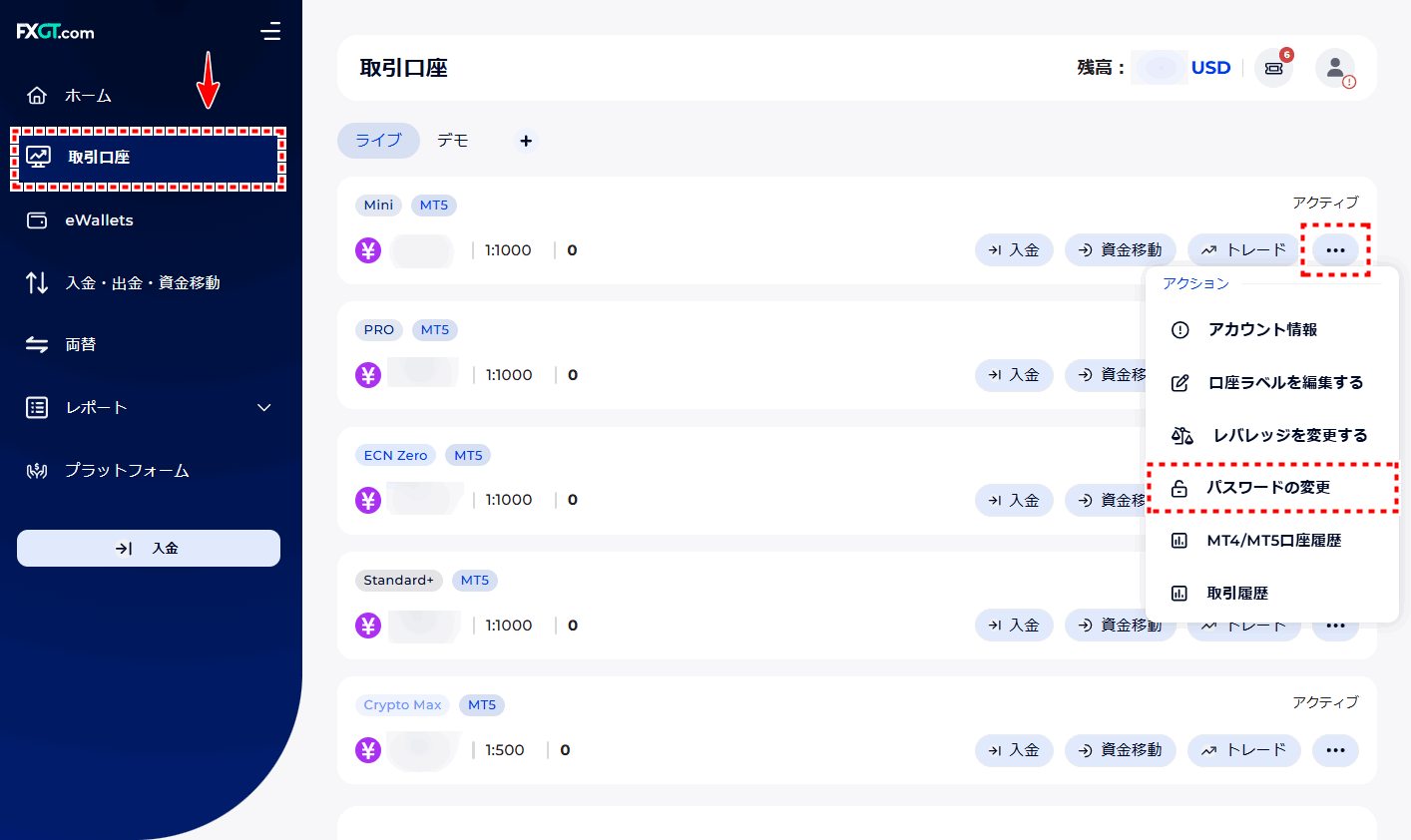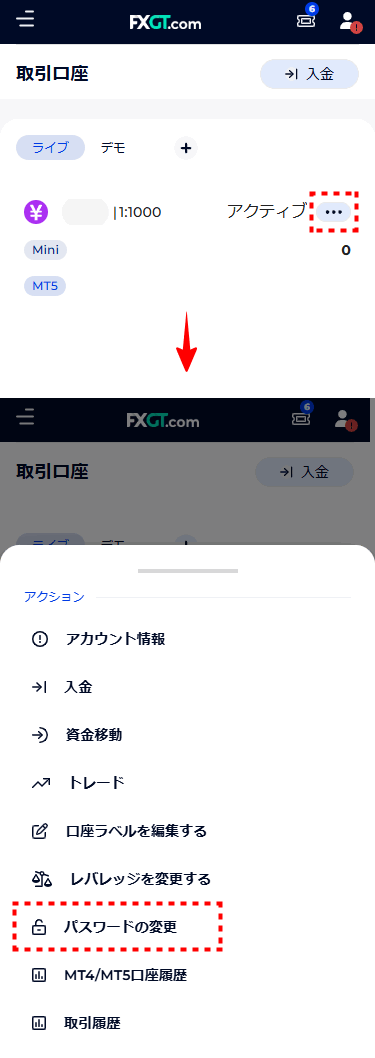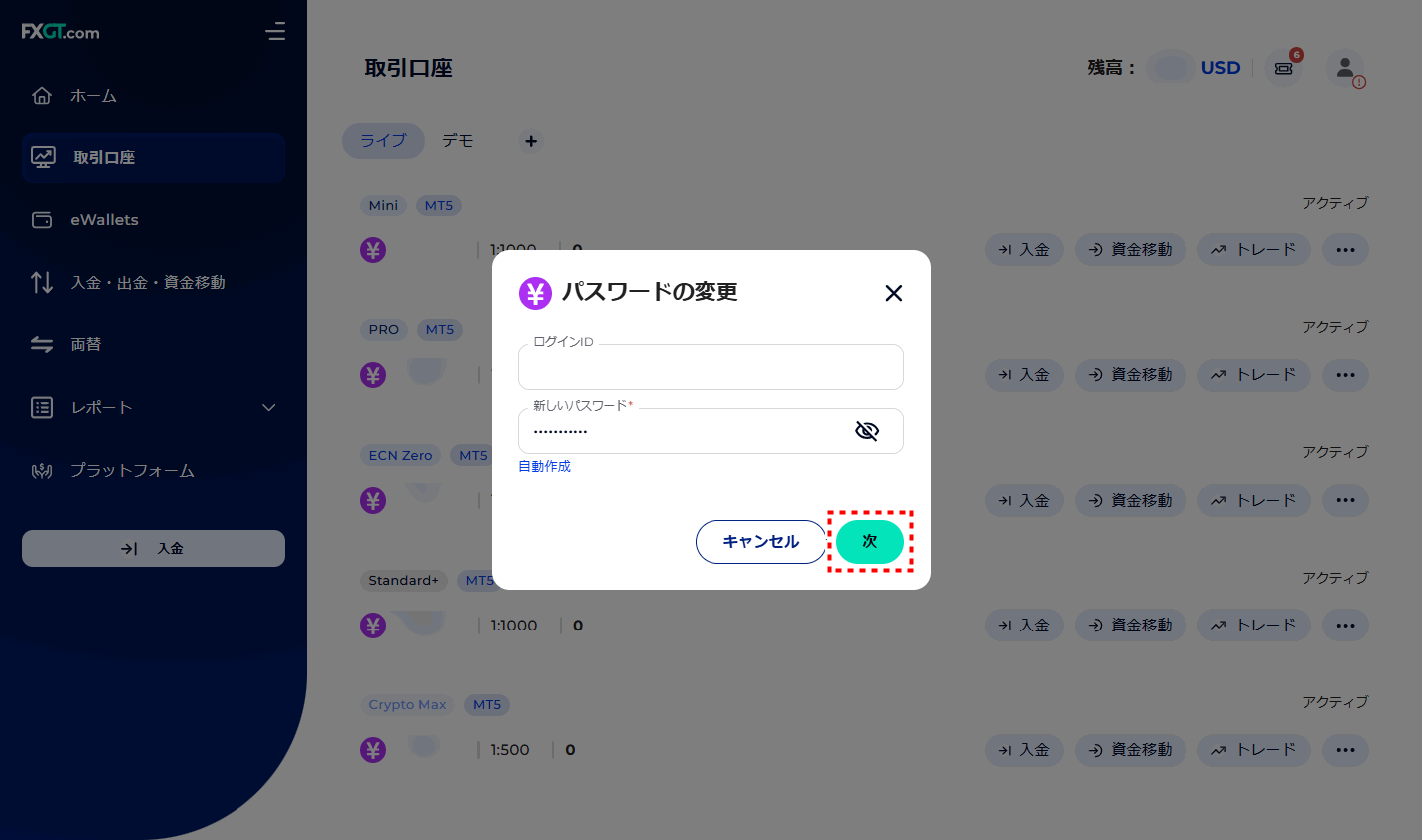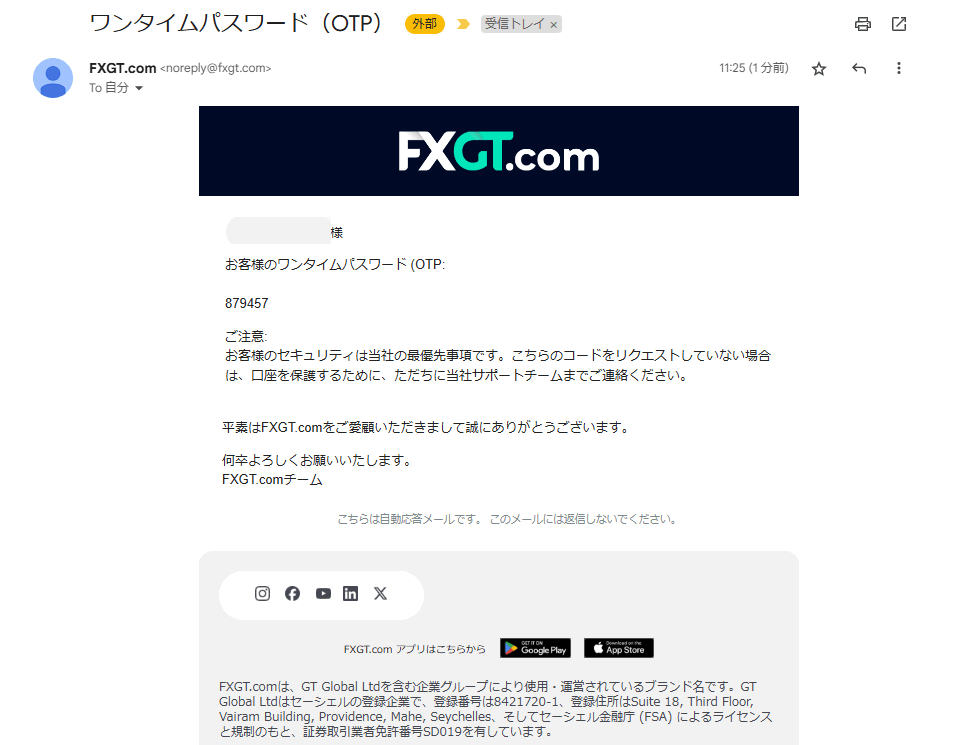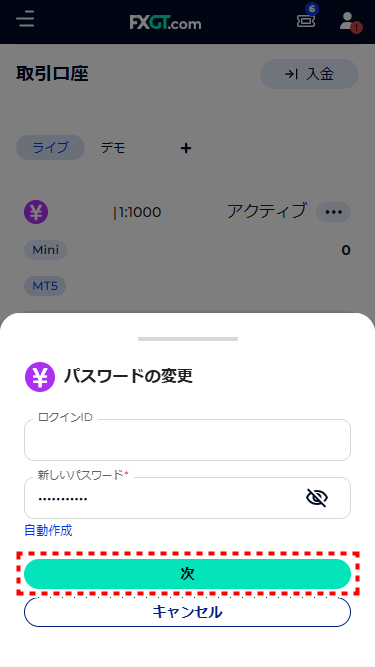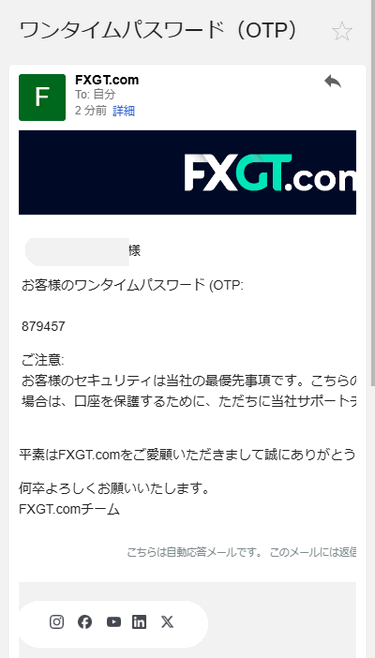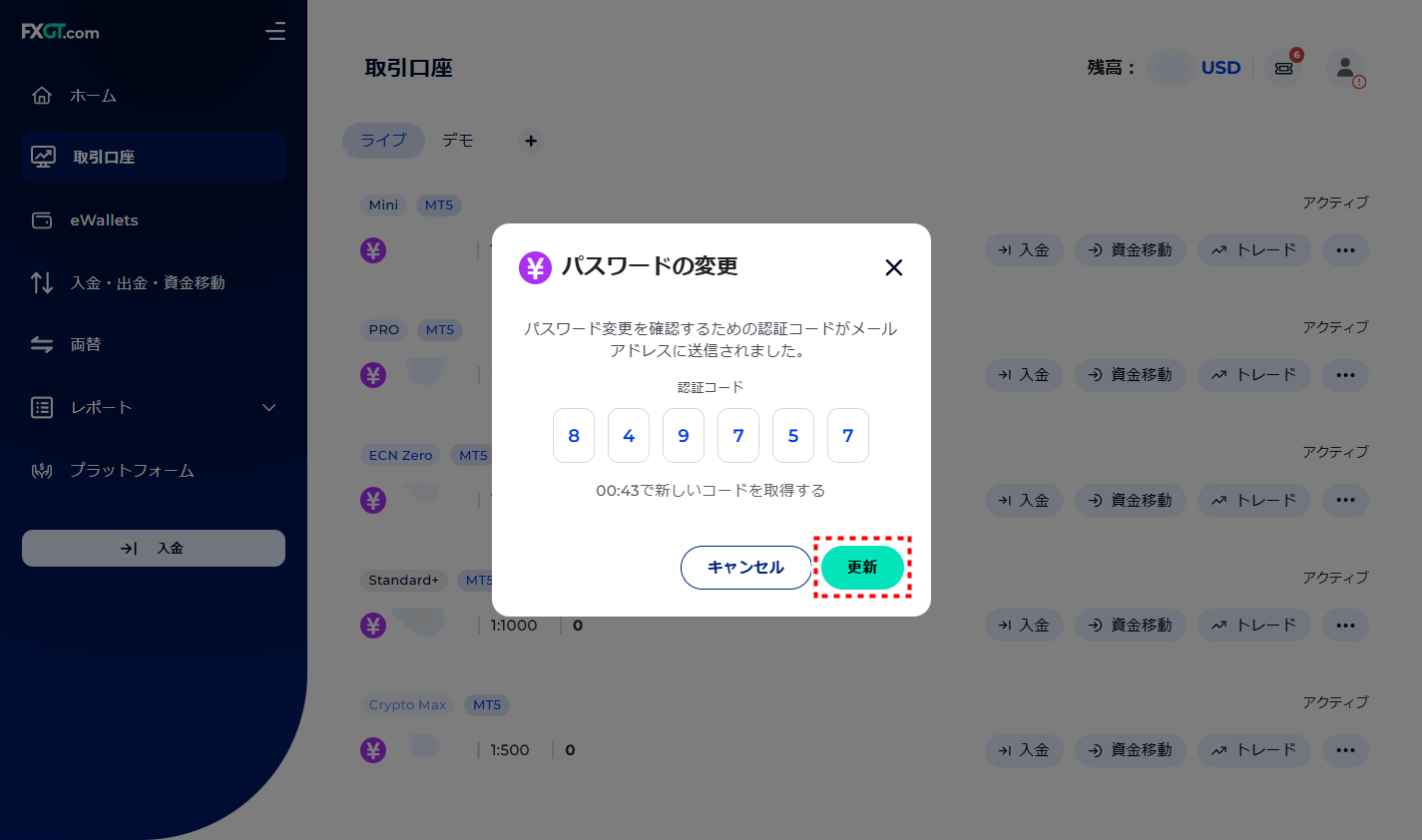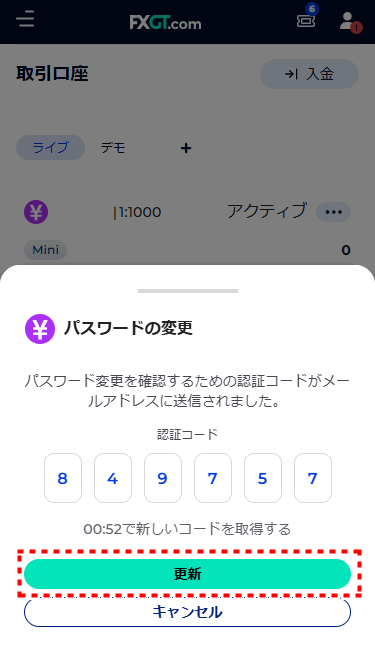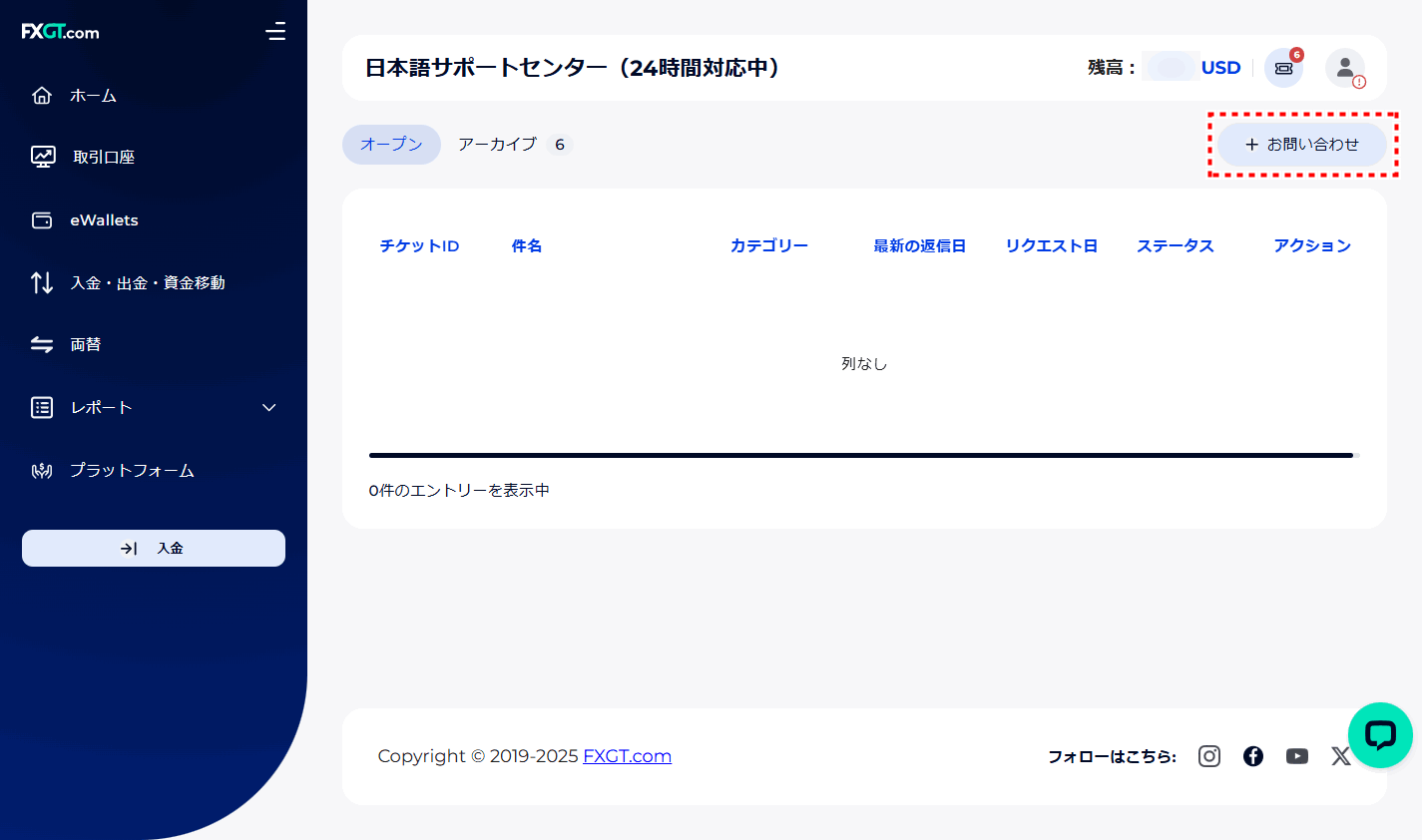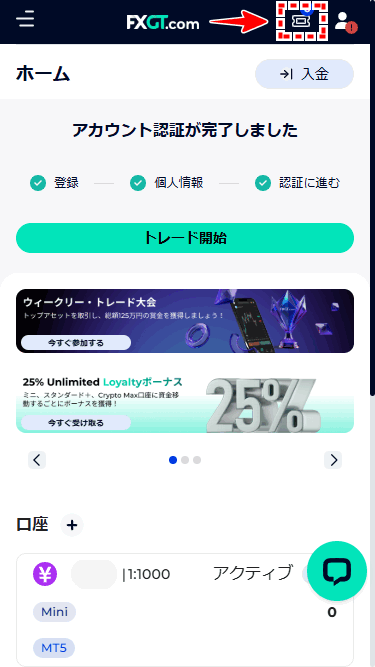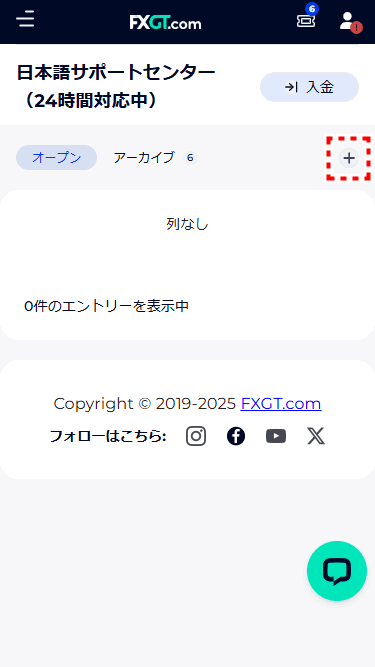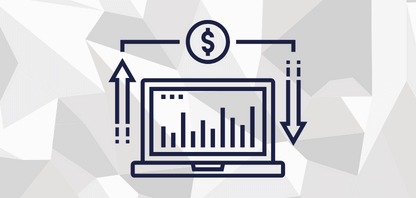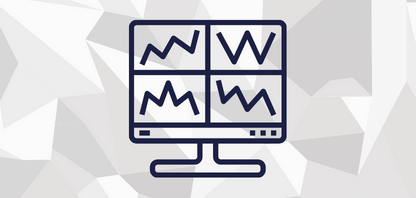FXGTの追加口座開設と口座間資金移動についてご案内します。
まずは以下、このページに掲載されている項目になります。

初めてFXGTをご利用される方は「新規口座開設マニュアル」、デモ口座で試してみたいという方は「デモ口座開設マニュアル」をご覧ください。
- SYUANYU

-
FXGTの追加口座開設方法と、口座間資金移動などの付随する手続きについてご案内します。複数口座での運用を検討している方は参考にしてください。
FXGT追加口座開設方法
FXGTの追加口座は”1分ほど”で開設することができます。
まずは以下のボタンからFXGTマイページへログインして下さい。
FXGTのリアル口座は1人につき最大6口座まで保有可能で、マイページ内で保有している全ての口座を確認できます。
追加口座の開設手順
STEP1. ログインして取引口座を選択
まずは、右上にある「ログイン」ボタンを押して、ログインページを開いたら、メールアドレスとパスワードを入力してログインしてください。まずは、右上にあるメニューをタップし、下にある「ログイン」ボタンを押して、ログインしてください。
ダッシュボードにある「取引口座」をクリックします。左上にあるメニューボタンから、「取引口座」をタップします。
STEP2. 取引口座の作成
画面にある「+」をクリックタップして、取引口座の作成ページに入ります。
取引プラットフォーム、口座タイプ、レバレッジと口座通貨を選択して、「進める」ボタンをクリックタップしてください。
口座タイプはCryptoMax、ミニ、スタンダード+、プロ、ECNの5種類から選択可能です。
口座タイプの違いについては、以下の閉じ込みを参考にしてください。
※ プロ・ECN口座ではボーナスが受け取れないので注意してください。
- 口座タイプ比較一覧
- 口座タイプと証拠金の通貨タイプ変更可能ですか?
- スプレッド・スワップ参考
-
また口座タイプ別にスプレッドやスワップを比較検討したい方は、以下の参考資料をご参照ください。
STEP3. MT4/5口座の開設完了
口座開設したMT4/5口座のログインIDが表示されます。
パスワードは、最初に口座を作成した時に入力したメールアドレスに送信されています。
口座開設後MT4/5で取引を開始するためには、口座用の「ログインID」と「パスワード」が必要です。
また各種MT4/5プラットフォームは、画面下のリンクからダウンロード可能となっています。
- レバレッジの変え方
STEP4. メールで口座情報を受け取る
追加口座開設の申請が完了すると、数分でマイページへ新しい口座が追加され、取引口座へのログイン情報が記載されたメールが届きます。

以上で追加口座の開設は完了です。続いて資金移動の方法について解説していきます。
FXGTの口座間資金移動(資金振替)について
口座間資金移動は”1分ほど”で開設することができます。
まずは以下のボタンからFXGTマイページへログインして下さい。
口座間資金移動の注意点
口座にボーナスが付与されている方は、以下の点にご注意ください。
- ボーナスの口座間資金移動は不可。
- 資金移動可能なのは現金のみ。
- 取引口座からeWalletへ1円でも資金移動をすると、その口座にある全てのボーナスが消滅します。

それでは以下、マイページから資金移動する手順になります。まずはMT5取引口座間の資金移動について解説していきます。
取引口座間を資金移動する
STEP1. 取引口座ボタンを押す
ダッシュボードにある「取引口座」をクリックします。左上にあるメニューボタンから、「取引口座」をタップします。
STEP2. 資金移動したい口座を選択
次は、資金移動したい口座に「資金移動」のボタンをクリックします。資金移動したい口座のところに「・・・」を押して、「資金移動」をタップします。
STEP3. 資金移動口座と移動したい金額を選択
まずは「取引口座間」を選択し、資金移動元と移動先の口座を選択し、移動したい金額を入力し、注意事項にチェックを入れて「資金移動」ボタンをクリックタップしてください。
以上で取引口座間の資金移動は完了です。
移動した資金は、1分ほどで自動的に反映されます。

続いて取引口座からeWalletへの資金移動について解説していきます。
取引口座からeWalletへの資金移動する手順
STEP1. 取引口座からeWalletへを選択
取引口座からeWalletへ1円でも資金移動をすると、その口座にある全てのボーナスが控除されるという注意事項が表示されています。
ボーナスが消滅することを十分理解した上で「了解!」をクリックタップします。
STEP2. eWalletへ資金移動したい口座を選択
資金移動元の口座を選択し、移動したい金額を入力し、注意事項にチェックを入れて「資金移動」ボタンをクリックタップしてください。
以上でeWalletへの資金移動は完了です。
移動した資金は、1分ほどで取引口座へ自動的に反映されます。

口座間資金移動についての解説は以上です。次にパスワードの変更方法を解説していきます。
取引口座パスワードの変更方法
分かりやすいパスワードへ変更したい方や、パスワードを忘れてしまった方は、マイページでパスワードを変更することが可能です。
取引口座パスワードの変更手順
まずは、ダッシュボードにある「取引口座」をクリックし、パスワードを変更したい口座の右側にある「・・・」アイコンをクリックし、「パスワードの変更」を選択してください。左上にあるメニューボタンから「取引口座」をタップし、パスワードを変更したい口座の右側にある「・・・」アイコンをタップし、「パスワードの変更」変更を選択してください。
変更したいパスワードを入力して、「次」をクリックタップすると、6桁の認証コードがメールアドレスに送られてきます。
認証番号を「認証コード」に入力し、「更新」をクリックタップするとパスワードの変更が完了です。

取引口座パスワードの変更手順については以上です。続いてMT4/MT5口座の削除方法について解説していきます。
MT4/MT5口座を削除する方法(口座の解約)
FXGTでは一度開設した口座の削除はできません。
MT5/MT4取引口座は、残高がゼロのまま30日間経過した時点で、口座は自動的に「アーカイブ(非有効化)」されます。
口座の確認やアーカイブを希望する場合は、マイページのお問い合わせから、アーカイブ希望の口座番号を明記して連絡してください。

FXGT追加口座開設に関するマニュアルは以上です。最後まで読んでいただきありがとうございました。他にもマニュアルをご用意しておりますのでよろしければご活用ください。
関連マニュアル
所在地:Room 12, First Floor, Kingsgate House, Victoria, Mahe, Seychelles
金融商品取扱許可:セーシェル金融庁(FSA) SD019
所在地:Room 12, First Floor, Kingsgate House, Victoria, Mahe, Seychelles
金融商品取扱許可:セーシェル金融庁(FSA) SD019
所在地:No.50 12F-3, Chenggong Rd, North District, Tainan City, Taiwan
統一番号:No. 24917404